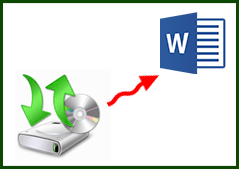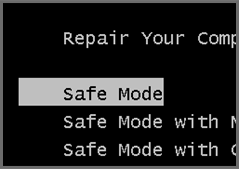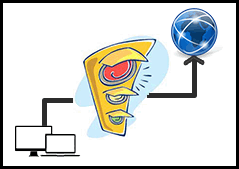پشتیبان گیری فایلها هنگام بوت نشدن ویندوز
اطلاعات موجود روی دیسک سخت سیستم هر کاربر از درجه اهمیت بالایی برای او برخوردار است. چنانچه این اطلاعات از دست بروند گاهی جبران خسارت وارده غیر ممکن است. اینجاست که اهمیت پشتیبان گیری از فایلها نمود پیدا میکند.
اگر از فایلهای مهم خودتان پشتیبان تهیه نکردهاید و هنگام روشن کردن سیستم با عدم بوت شدن ویندوز مواجه شدید نگران نباشید...! با این ترفند میتوانید به راحتی هنگام بوت نشدن ویندوز از فایلهای خود یک نسخه کپی تهیه کنید.

پس اگر با چنین مشکلی مواجه شدید، ابتدا DVD نصب ویندوز (و یا فلش مموری و...) را داخل دستگاه بگذارید. سپس باید گزینهای شبیهPress any key to boot from CD or DVD ظاهر شود.

با فشردن هر کلیدی فایلهای راه انداز از روی DVD فراخوانی میشوند.
بعد از چند لحظه پنجرهای شبیه تصویر زیر باز میشود. روی گزینهیRepair Your Computer در پایین این پنجره کلیک کنید. (این پنجره را هم در ویندوز 7 و هم در ویندوز 8 مشاهده میکنیم)

حالا اگر از ویندوز 8 استفاده میکنید، به ترتیب گزینه های زیر را انتخاب کنید:
Troubleshoot > Advanced Options > Command Prompt
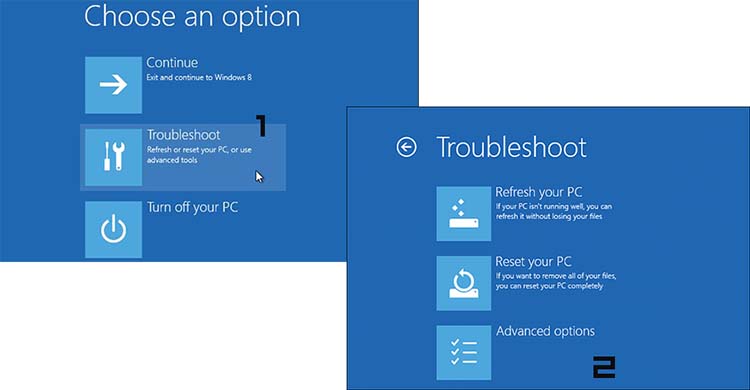

اما اگر از ویندوز 7 استفاده میکنید، گزینهی Restore your computer using a system image you created earlier را انتخاب کنید. سپس روی دکمهی Next کلیک کنید، بعد روی دکمهی Cancel و دوباره روی دکمهی Cancel کلیک کنید.

پنجرهی System Recovery Options را مشاهده خواهید کرد. روی گزینهیCommand Prompt کلیک کنید.

در ویندوز 7 و 8 خط فرمان ویندوز اجرا میشود. حالا عبارتnotepad را تایپ کرده و Enter را از صفحه کلید فشار دهید.
برنامهی notepad ویندوز اجرا خواهد شد. از منوی File روی گزینهی Open کلیک کنید.

پنجرهای باز میشود. حالت عبارت Files of type را روی All File بگذارید.

خب حالا میتوانید به هر درایوی رفته و فایلهای موجود در آنها را مشاهده کنید. میتوانید یک فلش مموری به سیستم وصل کنید و فایلهای دلخواه را روی آن کپی کنید.
نکته مهم: روی هیچ کدام از فایلها دابل کلیک نکنید. چون با این کار Notepad اقدام به باز کردن آن فایلها میکند و ممکن است هنگ کند. اگر با این مشکل مواجه شدید و Notepad هنگ کرد، در پنجرهی Command Prompt عبارت taskmgr را تایپ کنید و کلید Enter را فشار دهید. به این ترتیب Task Manager ویندوز اجرا میشود. حالا پردازش برنامهی Notepad را ببندید. (با کلیک روی دکمهی End Task )

دوباره از نو Notepad را اجرا کنید و اقدام به کپی فایلهایتان کنید.